Wi-Fi-internetoverdracht is handig, omdat deze technologie zo wijdverbreid in de wereld is geworden. Het aansluiten van een telefoon, tablet of laptop verloopt echter niet altijd soepel. Er zijn problemen die soms vrij snel kunnen worden opgelost, en soms moet je zweten en een aantal instellingen doorzoeken om het netwerk te herstellen. Maar er zijn in deze kwestie bijna geen onoplosbare problemen. Alles kan met uw eigen handen worden gedaan of met behulp van tips van deskundige mensen. Of begrijp tenminste duidelijk wat het probleem verborgen was om het te elimineren.
Wat kunnen de problemen zijn met het wifi-netwerk?
Conventioneel kunnen alle problemen met draadloos internet worden onderverdeeld in:
- onvoldoende kwaliteitssignaal;
- onjuiste instellingen van het ontvangende apparaat of de volledige storing ervan;
- verloren instellingen van de zender (router) of overtreding van de internetkabel.
Elk van deze storingen kan worden gevolgd. Met behulp van eenvoudige trucs wordt precies bepaald waar de ketting wordt verbroken en welke stappen kunnen worden ondernomen om draadloze internetoverdracht naar uw apparaat in te stellen.
Signaalproblemen
Wi-Fi-router verzendt internet via een radiosignaal. We kunnen daarom concluderen dat hoe groter de afstand tussen de ontvanger en de zender, hoe zwakker het netwerk zal zijn.
Op bijna elk apparaat wordt het ontvangen signaal weergegeven met een speciaal pictogram. Hierop wordt de grafische signaalsterkte aangegeven. Je kunt vrijwel zeker zeggen dat problemen met wifi-ontvangst beginnen wanneer de antenne halfvol of minder is. Met andere woorden, u moet er niet van uitgaan dat alleen een leeg pictogram een slecht netwerk betekent, maar zelfs een enkele divisie staat u niet langer toe om zelfs de gebruikelijke pagina's van een site te laden.
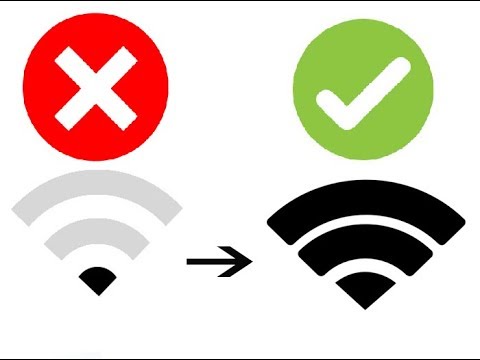
Slechte en goede wifi-trucs
Het is zelfs al lang bekend dat de router heel goed werkt op een afstand van 3-4 meter. Dit is optimaal voor de werking van de verdeler, die, naar het blijkt, ook hoe intensiever wordt geladen, hoe verder u moet uitzenden.
En vergeet niet de verschillende obstakels die zich bij de transmissie voordoen. Een gewone binnenmuur verkleint de afstand voor wifi tot 20-30% van de normale waarden. Zelfs glas vermindert noodzakelijkerwijs het effect van draadloos internet met 7-10%.
Hardwareproblemen
De meeste problemen zijn meestal alleen verborgen in telefoons of andere apparaten waar u de draadloze distributie van internet moet accepteren. De reden waarom Wi-Fi niet is verbonden op de telefoon zelf, kan zijn op hardwareniveau (banale storing van de Wi-Fi-antenne) of op systeemniveau (instellingen zijn verloren gegaan).
Er zijn zelfs trucs en "functies" opgemerkt door gebruikers van telefoons en tablets met betrekking tot Wi-Fi-ontvangst:
- Echte Amerikaanse iPhones of nagemaakte vervalsingen uit China met hetzelfde label werken bijvoorbeeld op 11 radiofrequenties. In Rusland en Europa zijn de routerinstellingen zodanig dat de beschikbare uitzendkanalen 13 zijn. Het is de router de moeite waard om naar kanaal 12 of 13 te gaan (en dit gebeurt wanneer er meerdere routers in appartementsgebouwen zijn die op zoek zijn naar een vrije lijn met een andere frequentie), de telefoon zal gewoon niet zien Wi-Fi-signaal. Bovendien zijn de nieuwste routermodellen over het algemeen afgestemd op 16-kanaals uitzendingen. De oplossing is om de instellingen van de Wi-Fi-zender te corrigeren door de Amerikaanse regio in te stellen of handmatig een ander uitzendkanaal te selecteren.
- Lenovo heeft bijvoorbeeld in sommige modellen een structureel slechte verbinding tussen de antenne en de wifi-module. Al op enkele meters is het signaal mogelijk helemaal niet opgevangen (en op de producten van andere fabrikanten onder dezelfde omstandigheden werkt het wifi-netwerk).De oplossing is om het contact zelf te demonteren en te solderen, naar de werkplaats te dragen of het probleem op te lossen.
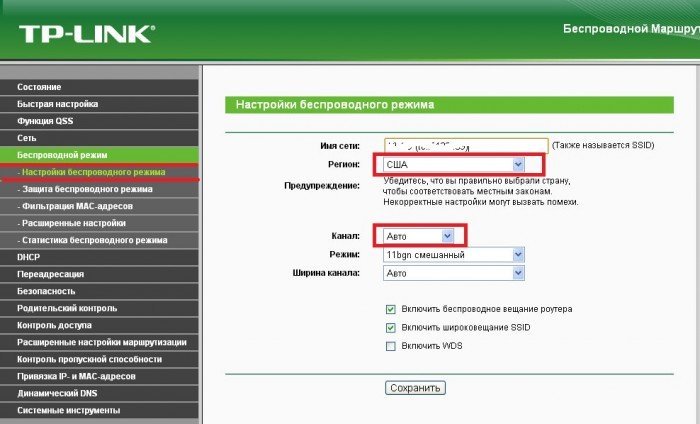
De keuze van de regio "USA" in de instellingen van de router
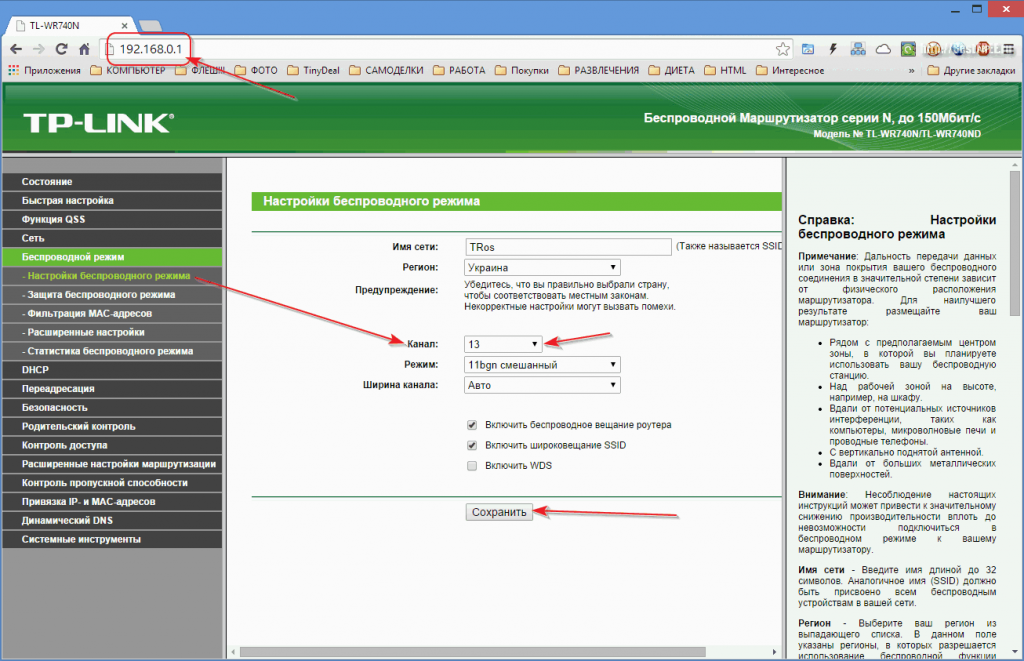
Router Broadcast Channel Selection
Als je de uitzendkanalen handmatig kiest, is het beter om te kiezen voor losse frequenties: 1,6,11.
Het controleren van de antenne of instellingenfout is vrij eenvoudig. Dit is trouwens het eerste dat u moet doen als de telefoon plotseling het gebruikelijke wifi-signaal niet ziet. Probeer gewoon een ander apparaat. Tegenwoordig is dit meestal geen probleem en vind je in elk huis een tablet of laptop. Als er een signaal op staat, betekent dit dat er een storing is in de telefoon, niet in de router.
Met zo'n incident is niets mis. Een noodstop kan bijvoorbeeld een reset tot gevolg hebben. Ze moeten opnieuw worden gewijzigd en de smartphone werkt zoals voorheen.
Wanneer alle instellingen zijn gecontroleerd, is er niets in veranderd, dan is waarschijnlijk de ontvangende antenne van de smartphone kapot.
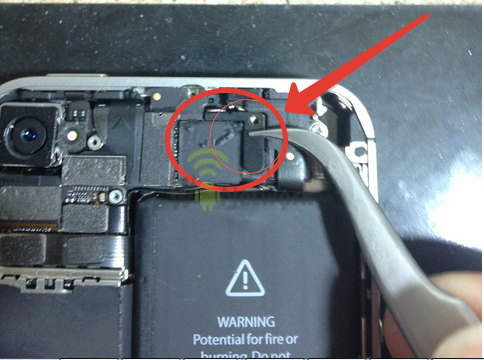
Wi-Fi-antenne op iPhone 4,5,6. In andere telefoons kan het niet alleen in het bovenste deel van het apparaat worden geïnstalleerd, maar ook in het onderste deel
Hoe problemen met de telefoonontvangst op te lossen
Het allereerste dat we controleren, zijn de modusinstellingen. Als de functie "in het vliegtuig" bijvoorbeeld is ingeschakeld (u kunt deze per ongeluk porren, voor veel apparaten wordt deze modus weergegeven met snelle toegang op het "gordijn"), dan wordt Wi-Fi niet geaccepteerd.
- Als op sommige modellen batterijbesparing is ingeschakeld, worden draadloze netwerken niet geaccepteerd.
- We zorgen ervoor dat het probleem niet bij Bluetooth ligt. Dit is zeldzaam, maar gegevensoverdracht en wifi werken soms op dezelfde golflengte en overlappen elkaar.
- Soms vereist de wet dat de telefoon de locatie kan bepalen, anders worden draadloze netwerken niet gedistribueerd. U moet deze functie activeren en het probleem zal onmiddellijk worden verholpen door deze eenvoudige actie.
- Uiteindelijk herstarten we het apparaat. De fout is mogelijk systemisch en als u het besturingssysteem opnieuw opstart, kan deze worden gereset.
Als niets helpt, moet je je verdiepen in de instellingen van draadloze netwerken.
Op het Android- en iPhone-platform zijn de acties ongeveer hetzelfde. U moet naar "Instellingen" gaan en vervolgens de actieve verbinding selecteren. Het doel is om een statische optie in te stellen voor verbinding met een wifi-netwerk.
Klik op de iPhone op de "ik", Op Android - naar de pijl na de naam van het actieve netwerk. Het enige verschil voor deze instellingen verschijnt in het Android-systeem. Om bij het gegevensinvoermenu te komen, moet u helemaal door het menu scrollen en het menu "IP-instellingen" selecteren.
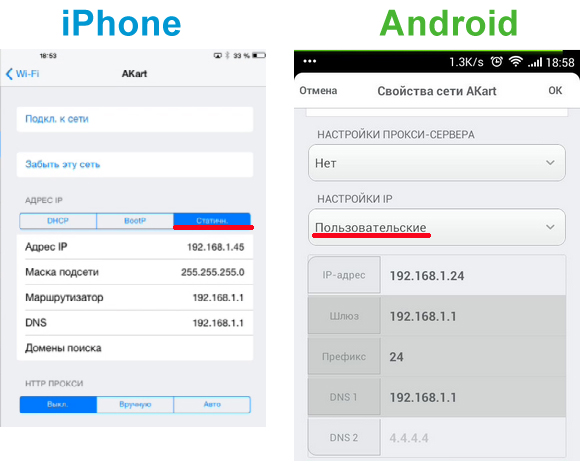
Vereiste instellingen op iPhone en Android
Waar je naar moet kijken (en wat je moet oplossen) telefoon instellingen?
- Allereerst kijken we naar IP-adressen. Meest populair vandaag: 192.168.1.1 of 192.168.1.45. Er kunnen er andere zijn, maar dan kunt u uw internetoperator bellen of tips zoeken op internet.
- Het gewenste subnetmasker is 255.255.255.0.
- De router heeft ook een eigen IP. Het verschijnt in de regel "router". Moet 192.168.1.1 of 192.168.0.1 zijn.
- DNS is een andere routergegevens. U kunt hier proberen openbare Google-adressen te genereren: 8.8.4.4 of 8.8.8.8, als andere niet werken.
Misschien zijn dit de belangrijkste problemen die zich aan de telefoon kunnen voordoen. Als er niets uitkomt, zit het probleem hoogstwaarschijnlijk in de antenne. Het blijft alleen om de verbinding van de telefoon met andere routers te controleren. Het probleem blijft: een directe weg naar service.
Waarom ziet of verliest mijn telefoon thuis geen wifi? Het probleem is de router
Het gebeurt en het gebeurt wanneer de telefoon perfect wifi-internet opvangt op het werk of in een winkelcentrum, en het huis plotseling zijn netwerk verliest. Als het na het controleren van de interne instellingen duidelijk is dat het probleem niet in de telefoon zit, maar in de router, dan kunnen er verschillende manieren zijn om het probleem op te lossen:
- U kunt proberen het probleem zelf op te lossen door naar de routerinstellingen te gaan.
- Veel storingen worden verholpen door een telefoontje naar het servicecentrum van de internetprovider. Ten eerste kunt u op deze manier duidelijk maken of er werk aan de gang is. Ten tweede zal een specialist de ping van het apparaat controleren en kunnen begrijpen of er een draadbreuk op de lijn is.Ten slotte kunt u volgens de instructies van de telefonische wizard naar de instellingen gaan en proberen het apparaat binnen een paar minuten opnieuw te configureren.
Dus, welke instellingen moet je zoeken om de problemen met de router op te lossen?
Ten eerste, om door te gaan met de instellingen van de router, moet je naar het menu gaan. Hiervoor heb je een telefoon, laptop of tablet nodig. Er wordt een browser geopend (er is geen netwerk nodig) en het volgende IP-adres wordt ingevoerd: 192.168.0.1 of 192.168.1.1. Dit is een standaardovergang voor het instellen van routerparameters voor de meeste providers. Daarna zijn een gebruikersnaam en wachtwoord vereist om wijzigingen aan te brengen. Meestal stellen de aanpassers de standaardwaarde in voor beide velden: "admin".
Daarna moet je naar de instellingen van de DHCP-server kijken. Dit probleem komt vrij vaak voor wanneer de telefoon constant op zoek is naar een IP-adres en geen verbinding kan maken met wifi. De verloren routerinstellingen verspreiden niet automatisch adressen, daarom kunnen niet alle apparaten verbinding maken met internet.
Het probleem is vrij eenvoudig opgelost. In de String moet de DHCP-server worden gecontroleerd vóór "inschakelen".
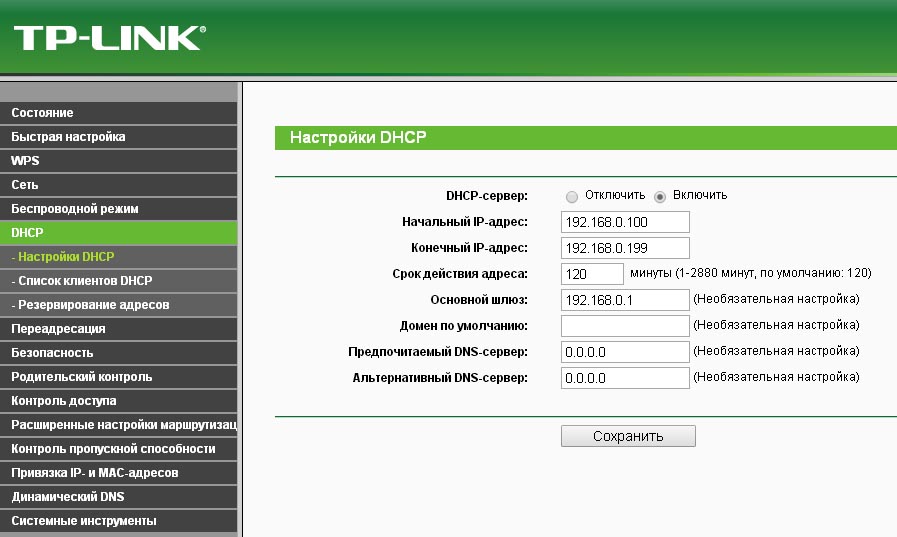
Schakel automatische IP-toewijzing in
Ook kunt u via de browser de juistheid van andere instellingen controleren op dezelfde manier als aan de telefoon. U moet letten op IP-adressen, gateways, DNS en de gespecificeerde parameters van het subnetmasker. De gegevens die worden gecontroleerd, zijn hetzelfde als in de telefooninstellingen.
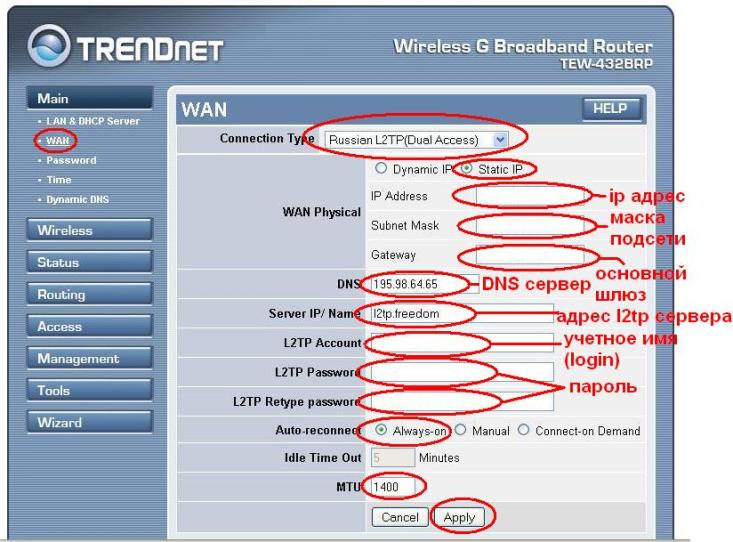
Venster Routerinstellingen
Ten slotte, zij het een nogal banaal probleem, maar ook behoorlijk populair. In de instellingen van de router kunt u de opgegeven login- en wachtwoordparameters zien (op dezelfde plaats kunnen ze vrij eenvoudig worden vervangen). Interessant is dat onjuist aangestuurde sleutels van een telefoon of tablet niet altijd worden weergegeven als 'onjuiste gebruikersnaam of wachtwoord'. Daarom duurt het lang om door de instellingen te bladeren, maar het bleek dat alles alleen in de gebruikersnaam en het wachtwoord verborgen was.
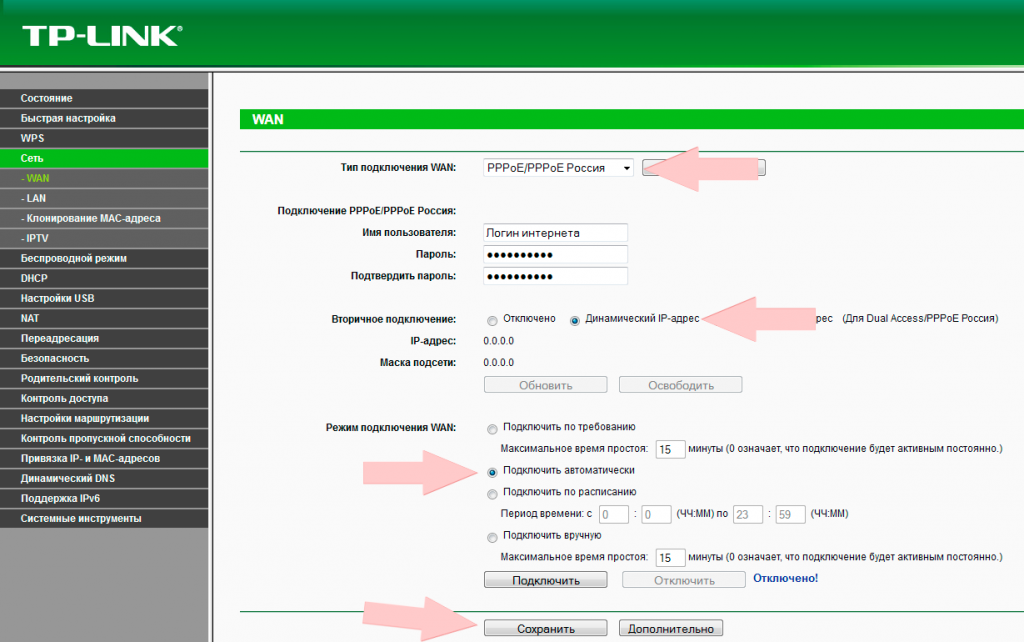
Regels met de login en het wachtwoord in de router
Vergeet niet dat alle aangebrachte wijzigingen moeten worden opgeslagen. Om dit te doen, klikt u in het onderste deel van het instellingenvenster op de knop "Opslaan" of "Toepassen" ("Opslaan") in de Engelse versie.
Daarna blijft het alleen om de router opnieuw op te starten. In de meeste situaties is het probleem opgelost en blijft het draadloze internet werken.
 Belangrijkste problemen en reparatie Xiaomi Mi 8
Belangrijkste problemen en reparatie Xiaomi Mi 8  Waarom de iPhone niet werkt
Waarom de iPhone niet werkt  Waar de originele iPhone X kopen
Waar de originele iPhone X kopen 

